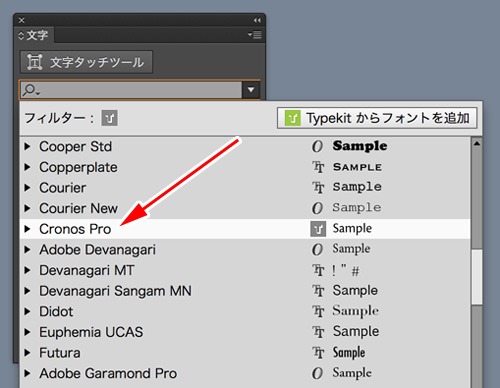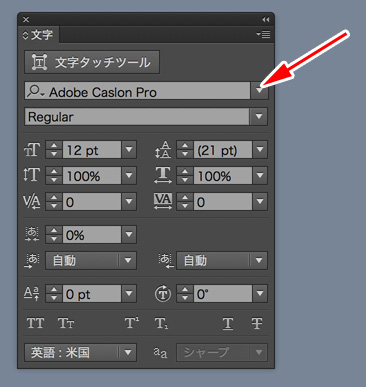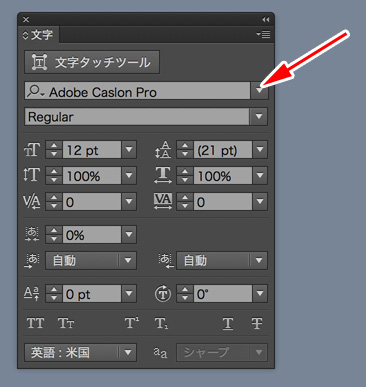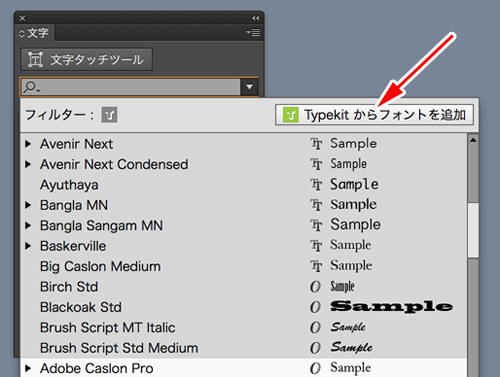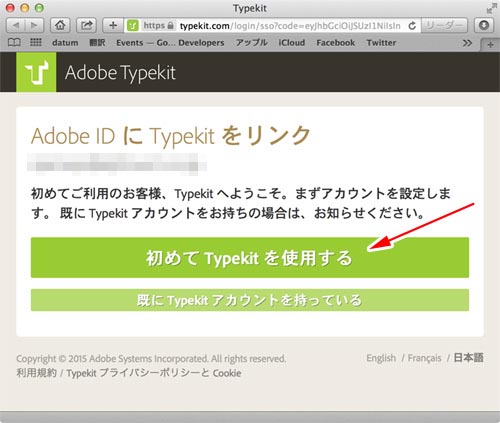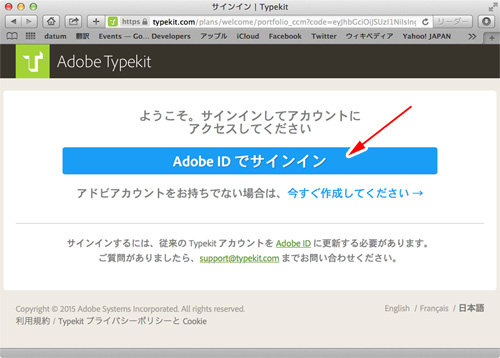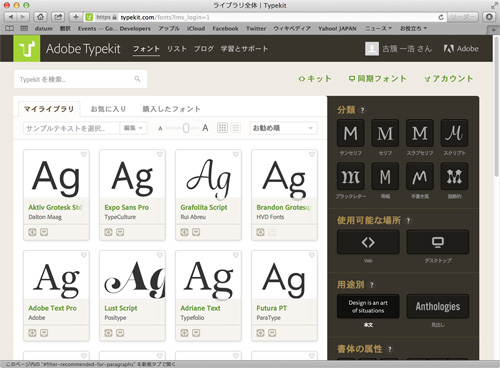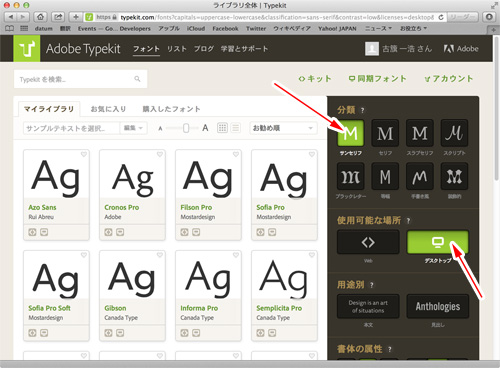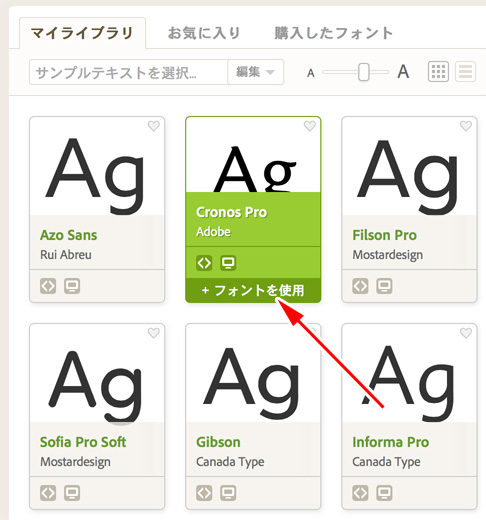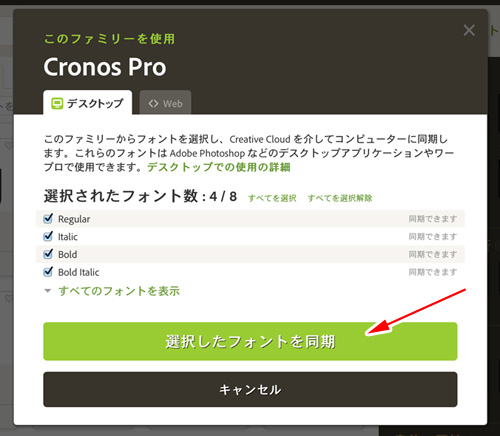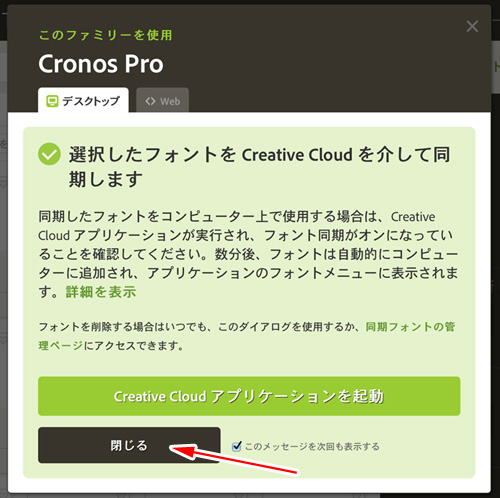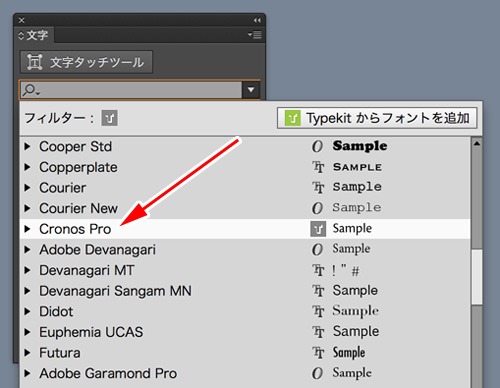Typekitからフォント(書体)を追加する
フォントをTypekitから追加するには文字パネルのフォント名のポップアップを表示します。
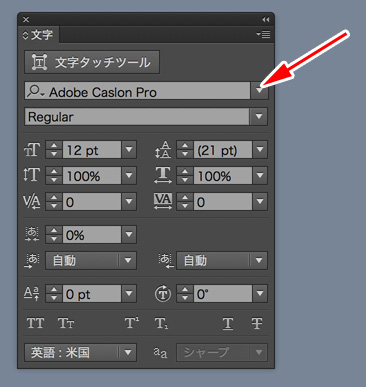
「Typekitからフォントを追加」ボタンをクリックします。
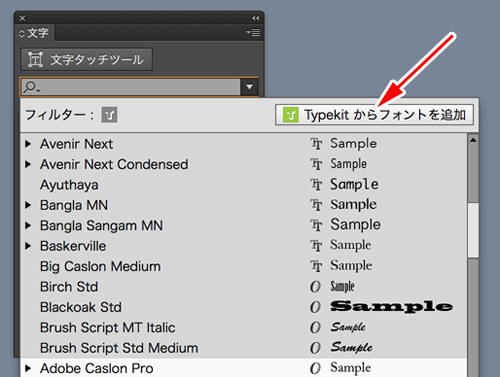
ブラウザが起動します。ここでは初めてTypekitを使用する場合について説明します。「初めてTypekitを使用する」ボタンをクリックします。
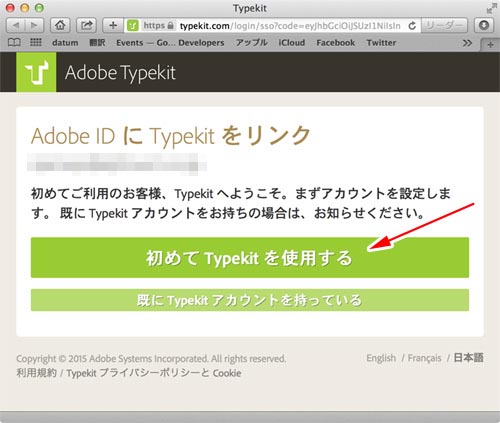
「Adobe IDでサインイン」ボタンをクリックします。
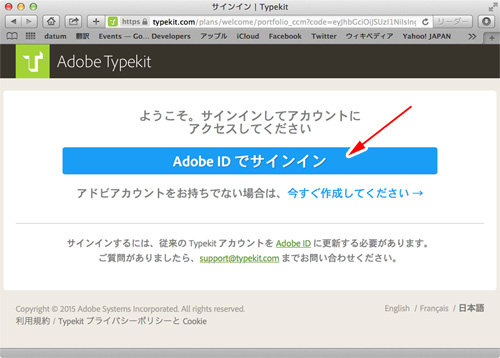
Typekitのページが表示されます。
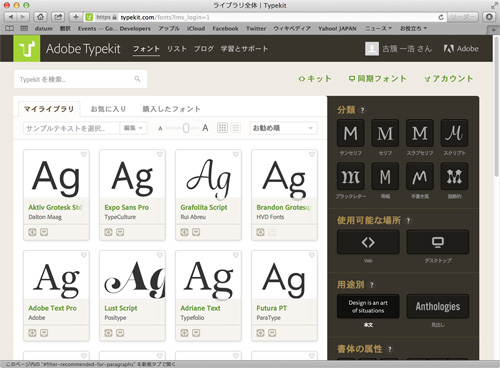
右側にある分類の部分のボタン(文字)をクリックすると条件にあったフォントだけが表示されます。
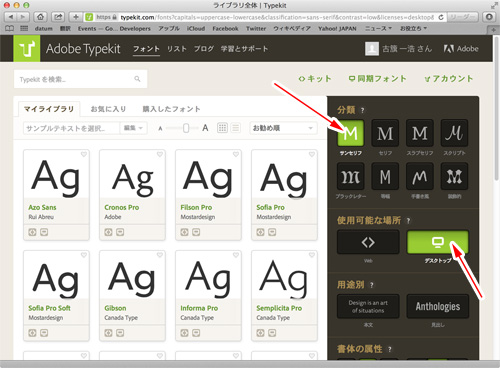
ダウンロード&インストールしたいフォントがあれば、そのフォントの上にマウスを重ねます。マウスを重ねると図のような画面になります。「+フォントを使用」のボタンをクリックします。
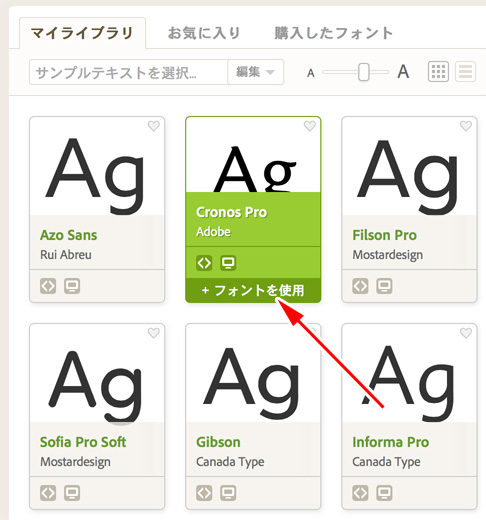
「選択したフォントを同期」のボタンをクリックします。
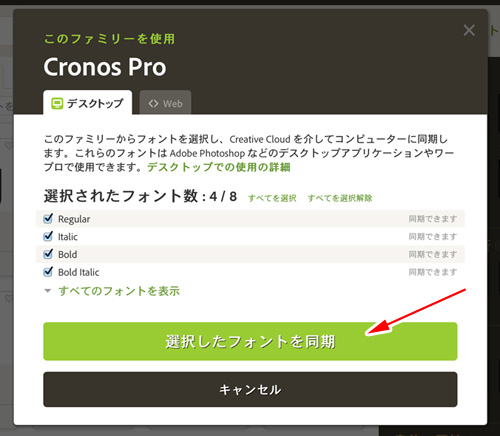
「閉じる」ボタンをクリックします。なお、Adobe Creative CloudでTypekitの同期をしていない場合は同期するように設定してください。
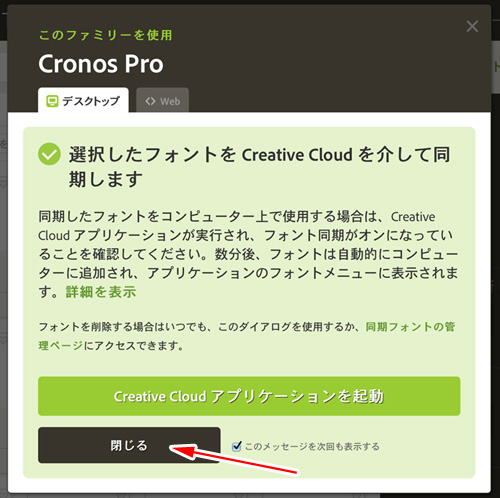
しばらくするとTypekitで選択したフォントが追加されます。